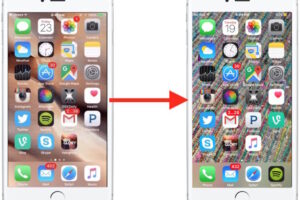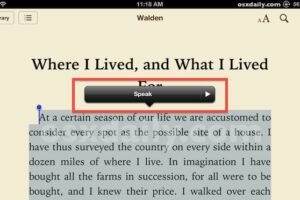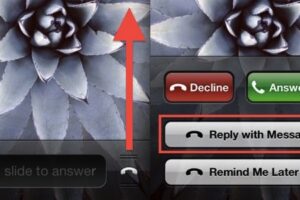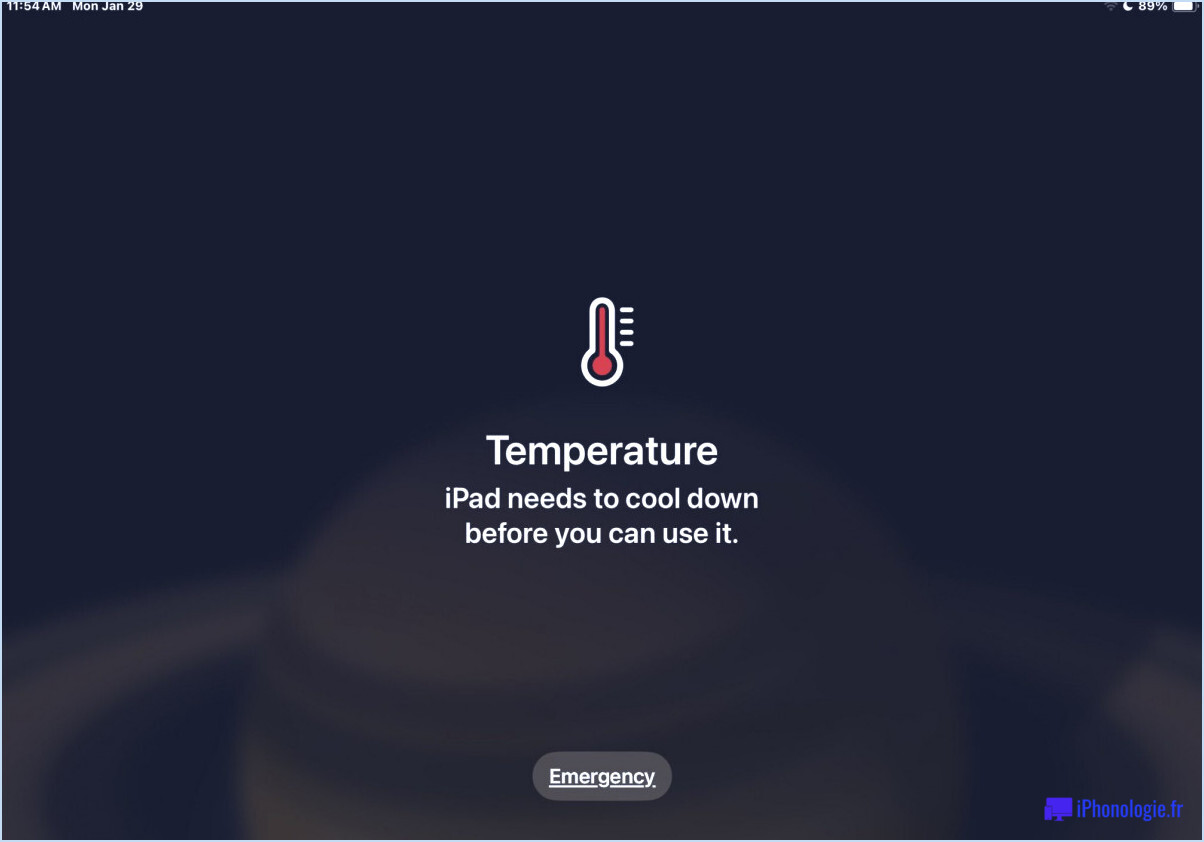Réparer un Mac montrant la mauvaise heure et la mauvaise date

Rarement, les utilisateurs de Mac peuvent remarquer que leur horloge affiche une heure système erronée. Cela se produit généralement après qu'un Mac a été éteint pendant une longue période et qu'il ne s'est pas connecté à l'internet depuis un certain temps, mais cela peut également se produire lors de voyages à travers les lignes de dates, entre des régions où l'heure d'été est observée, et dans d'autres situations également.
Bien que le fait de ne pas mettre l'horloge en marche ne semble pas être un problème majeur, cela peut conduire à toutes sortes de problèmes frustrants, allant de l'incapacité de certaines applications à fonctionner, à l'impossibilité d'installer OS X en raison d'erreurs de vérification, à des erreurs de "connexion non privée" dans les navigateurs web, à toute une série d'autres nuisances.
Heureusement, réparer l'horloge du Mac si elle affiche une heure incorrecte est assez simple, comme nous allons le démontrer dans cette présentation.
Comment corriger une heure incorrecte affichée sous Mac OS X
Assurez-vous que le Mac est connecté à un réseau wi-fi ou à un réseau ethernet, cela est nécessaire pour accéder aux serveurs de temps sur Internet et maintenir une date et une heure toujours exactes sur l'horloge du Mac.
- Allez dans le menu Pomme et choisissez "Préférences système"
- Sélectionnez le panneau de contrôle "Date et heure"
- Choisissez l'onglet "Date & Time" et cochez la case "Set date and time automatically :" - en option, choisissez un autre serveur de temps à utiliser, mais le serveur de temps Apple time.apple.com est très précis et cela n'est vraiment pas nécessaire, sauf si la région détectée est erronée
- Choisissez maintenant l'onglet "Fuseau horaire" et cochez la case située à côté de "Définir automatiquement le fuseau horaire en utilisant la localisation actuelle" - cela utilisera les services de localisation pour déterminer où se trouve le Mac afin que la date et l'heure soient constamment mises à jour automatiquement, même si l'ordinateur se déplace d'un fuseau horaire à l'autre
- Vérifiez que l'heure s'affiche correctement dans le coin supérieur droit de la barre de menu de l'horloge et dans le panneau de préférences "Horloge", et sortez des préférences système lorsque vous avez terminé
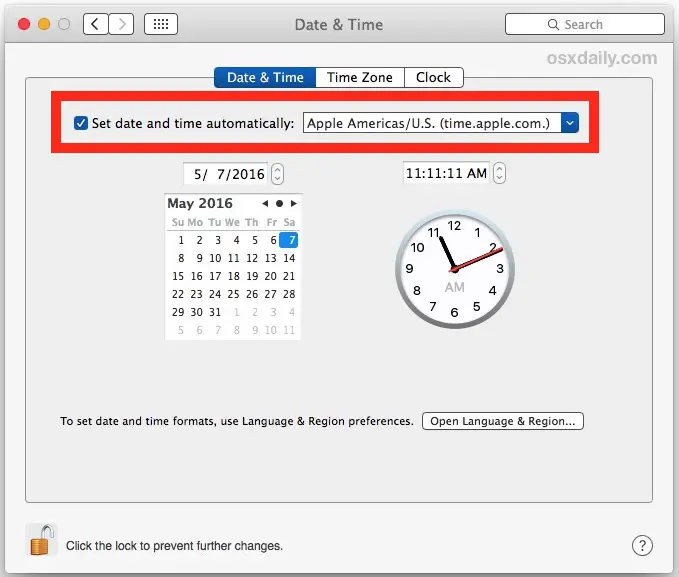
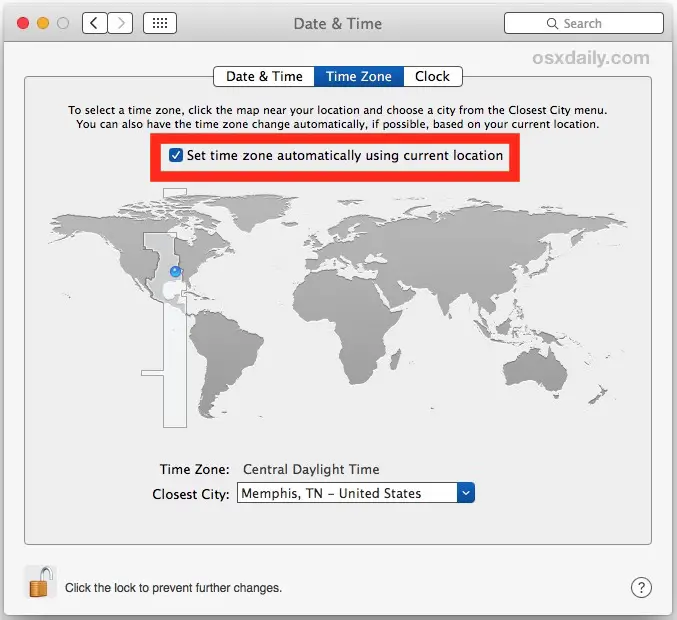
C'est de loin l'approche la plus simple pour garantir que le Mac affiche constamment la bonne heure dans l'horloge et utilise la bonne date et la bonne heure avec les applications. C'est l'approche recommandée, en particulier pour les utilisateurs de Mac qui voyagent ou qui laissent leur ordinateur éteint pendant une période prolongée, car la région et l'heure les plus récentes sont automatiquement extraites des serveurs Apple pour régler les informations correctes de l'horloge et de la date.
Option 2 : Réglage manuel de l'horloge du Mac, de la date, de l'heure et du fuseau horaire
Pour les utilisateurs qui ne veulent pas activer les services de localisation, dans des situations où le Mac n'accède pas à l'internet, ou qui, pour une raison quelconque, ne veulent tout simplement pas utiliser les paramètres de détection automatique du temps recommandés (peut-être construisez-vous une machine à remonter le temps ? Comme c'est excitant), vous pouvez également régler manuellement l'horloge et la date et l'heure vous-même dans Mac OS X. Cela se fait par le biais du même panneau de préférences :
ol>
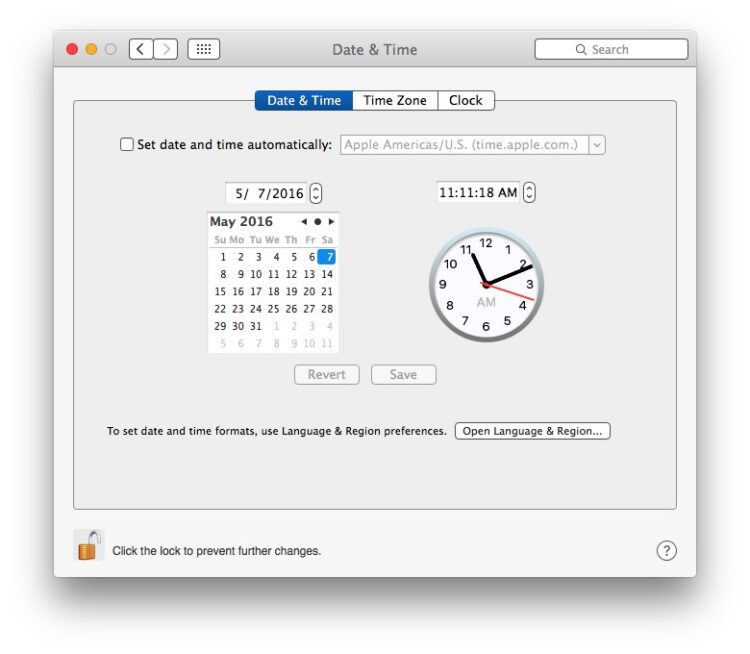
Il n'y a rien de mal en soi à régler soi-même la date et l'heure sur un Mac, mais si vous changez d'endroit, si l'ordinateur est resté éteint pendant une longue période, ou si le Mac a été envoyé en orbite pendant un certain temps ou ailleurs dans l'espace et a vécu les effets de la relativité spéciale , vous pouvez voir que les horloges sont éteintes en conséquence. Il est donc préférable d'utiliser les paramètres automatiques de Mac OS X pour déterminer le lieu et régler l'heure de manière appropriée via les serveurs de temps d'Apple.
Pourquoi le Mac affiche-t-il la mauvaise heure ? Pourquoi l'horloge est-elle éteinte ?
Les raisons les plus courantes pour lesquelles les Macs affichent une heure erronée sont les suivantes :
- Le Mac a été éteint pendant une longue période
- Le Mac est plus ancien et la batterie de bord est morte, ce qui nécessite un réglage manuel de l'horloge ou une mise à l'heure correcte depuis Internet
- L'horloge ou le fuseau horaire de Mac OS X a été modifié par inadvertance
- Le Mac a changé de fuseau horaire (par exemple, un MacBook voyageant à l'étranger) et l'ordinateur n'a pas mis à jour la date et l'heure pour le nouveau lieu
- Les services de localisation sont désactivés sur le Mac, tout comme le réglage automatique du serveur de temps
- Le Mac a fonctionné comme un satellite, a voyagé en orbite, a traîné sur l'ISS pendant un certain temps, ou a passé du temps dans l'espace lointain et a maintenant connu une relativité spéciale et ou dilatation temporelle - c'est peut-être moins probable à moins que vous ne soyez un astronaute ou un spécialiste des fusées, mais bon, c'est possible !
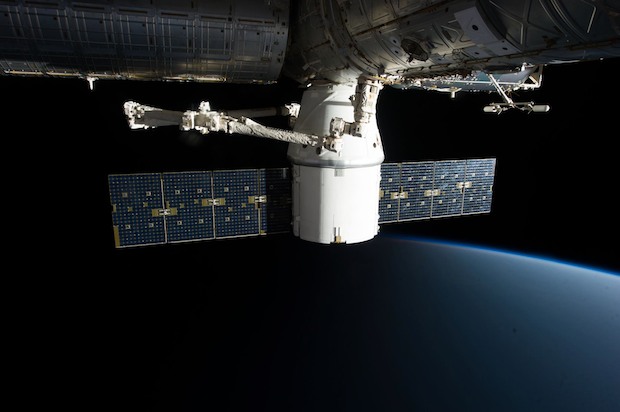
Bien sûr, il y a d'autres situations possibles où une horloge peut aussi mal tourner, mais ce sont les raisons les plus courantes pour lesquelles vous verrez l'horloge s'éteindre sur un Mac. Si vous rencontrez ces problèmes après une longue pause ou après avoir traversé la ligne de changement de date ou de fuseau horaire, vous pouvez également découvrir que vos appareils iOS sont éteints, mais heureusement, il est facile de réparer un iPhone ou un iPad qui affiche une heure erronée.